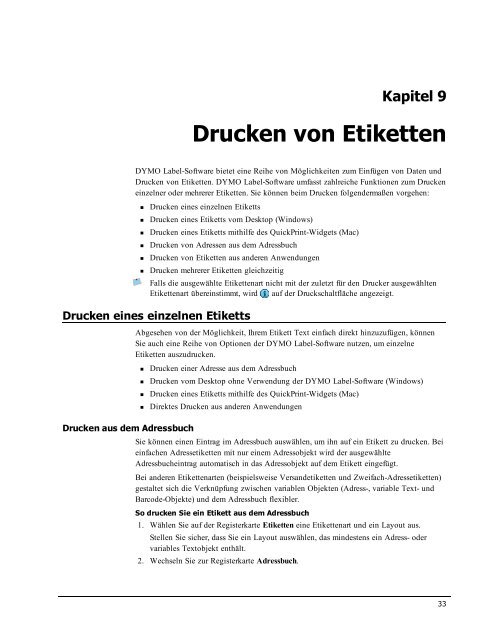Sie wollen auch ein ePaper? Erhöhen Sie die Reichweite Ihrer Titel.
YUMPU macht aus Druck-PDFs automatisch weboptimierte ePaper, die Google liebt.
Drucken von Etiketten<br />
<strong>DYMO</strong> <strong>Label</strong>-Software bietet eine Reihe von Möglichkeiten zum Einfügen von Daten und<br />
Drucken von Etiketten. <strong>DYMO</strong> <strong>Label</strong>-Software umfasst zahlreiche Funktionen zum Drucken<br />
einzelner oder mehrerer Etiketten. Sie können beim Drucken folgendermaßen vorgehen:<br />
n Drucken eines einzelnen Etiketts<br />
n Drucken eines Etiketts vom Desktop (Windows)<br />
n Drucken eines Etiketts mithilfe des QuickPrint-Widgets (Mac)<br />
n Drucken von Adressen aus dem Adressbuch<br />
n Drucken von Etiketten aus anderen Anwendungen<br />
n Drucken mehrerer Etiketten gleichzeitig<br />
Falls die ausgewählte Etikettenart nicht mit der zuletzt für den Drucker ausgewählten<br />
Etikettenart übereinstimmt, wird auf der Druckschaltfläche angezeigt.<br />
Drucken eines einzelnen Etiketts<br />
Drucken aus dem Adressbuch<br />
Abgesehen von der Möglichkeit, Ihrem Etikett Text einfach direkt hinzuzufügen, können<br />
Sie auch eine Reihe von Optionen der <strong>DYMO</strong> <strong>Label</strong>-Software nutzen, um einzelne<br />
Etiketten auszudrucken.<br />
n Drucken einer Adresse aus dem Adressbuch<br />
n Drucken vom Desktop ohne Verwendung der <strong>DYMO</strong> <strong>Label</strong>-Software (Windows)<br />
n Drucken eines Etiketts mithilfe des QuickPrint-Widgets (Mac)<br />
n Direktes Drucken aus anderen Anwendungen<br />
Sie können einen Eintrag im Adressbuch auswählen, um ihn auf ein Etikett zu drucken. Bei<br />
einfachen Adressetiketten mit nur einem Adressobjekt wird der ausgewählte<br />
Adressbucheintrag automatisch in das Adressobjekt auf dem Etikett eingefügt.<br />
Bei anderen Etikettenarten (beispielsweise Versandetiketten und Zweifach-Adressetiketten)<br />
gestaltet sich die Verknüpfung zwischen variablen Objekten (Adress-, variable Text- und<br />
Barcode-Objekte) und dem Adressbuch flexibler.<br />
So drucken Sie ein Etikett aus dem Adressbuch<br />
1. Wählen Sie auf der Registerkarte Etiketten eine Etikettenart und ein Layout aus.<br />
Stellen Sie sicher, dass Sie ein Layout auswählen, das mindestens ein Adress- oder<br />
variables Textobjekt enthält.<br />
2. Wechseln Sie zur Registerkarte Adressbuch.<br />
Kapitel 9<br />
33